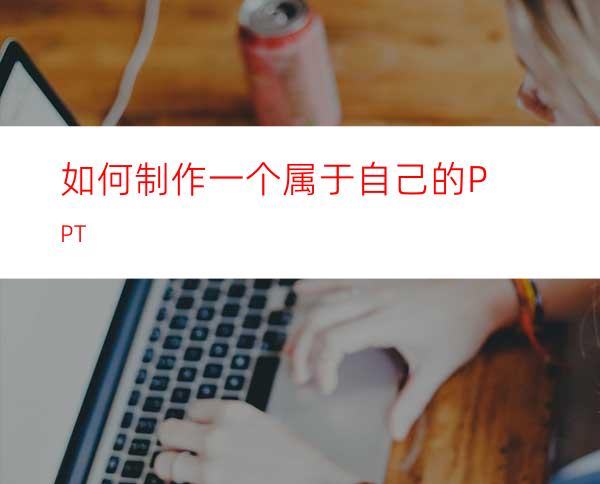
PPT是PowerPoint的缩写,现在很多教学和会议都采用ppt,因为它制作简单,效果也非常不错。因此受到了很多人的青睐,但是对于初学者也许不知道从何下手,下面给大家分享一下如何制作一个属于自己的PPT。希望对大家有所帮助。
工具/原料
电脑一台
方法/步骤
首先下载好PPT,打开PPT软件,要制作幻灯片,我们得先确定幻灯片的板式即是幻灯片的初步模板,我们可以自己设计PPT的模板或者在【设计】菜单的主题挑选一个自带的PPT模板,里面的文字大小颜色样式,幻灯片背景,如图所示。
加入幻灯片模板,轮廓有了但是内容还需要我们去增加,在菜单【插入】中,你可以插入【图片】、【文本框】、【视频】、【音频】、【表格】等,如图所示。
内容填充好了,现在来完善幻灯片的动画,在PPT中单独对对象的动画有【自定义动画】在菜单【动画】中有个【添加动画】,包含了对象的【进入】【强调】【退出】动画,当你要设置一个对象的动画的时候,点击你的对象(文字,图像,图表),然后点击【添加动画】中的某个动画(例如“进入”的“淡出”)便可以啦,如图所示。
制作幻灯片到现在,你的一个幻灯片基础模型就出来了,这个时候你可以点击【幻灯片放映】里面的【从头开始】放映你的幻灯片文件,幻灯片文稿就会全屏播放,如图所示。
这个时候你可能会想,一张张的幻灯片还需要点击到下一张,如何让幻灯片自动播放呢?我们可以来设置下:菜单【切换】里面有一个【换片方式】的【设置自动换片时间】,能设置你的本张幻灯片切换的秒数,还可以在【切换方案】中选择一个幻灯片切换的动画效果,如图所示。
现在再次预览一下幻灯片,效果满意的话,就将幻灯片保存吧。幻灯片制作后保存的方法:点击菜单【文件】,选择【保存】或者【另存为】,然后在打开的对话框里面幻灯片的名字就可以了,如图所示。




















